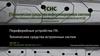Похожие презентации:
Видеоподсистема ПО «Интеллект» версия 4.10.x
1. ВИДЕОПОДСИСТЕМА
ПО «ИНТЕЛЛЕКТ» версия 4.10.x2. Видеоподсистема
3. Ресурсы платы видеоввода – режимы реального времени и мультиплексирования
Режим реального времениРежим мультиплексирования
4. FS15/SC200Q4
FS15/SC200Q4•Минимальные требования к шине ввода/вывода, Стандарт: PCI
•Количество видеовходов: 4
•Разрешение, пиксел: PAL - 352*288, 704*288, 704*576;
•Максимальное ТВЛ (чб/цвет): 576(PAL) / 480(NTSC)
•Количество мультиплексируемых видеовходов: 4
•Количество немультиплексируемых "живых" видеовходов: 1
•Суммарная скорость ввода по мультиплексируемым каналам, fps: 16
•Суммарная скорость ввода по немультиплексируемым каналам, fps : 25
•Количество аудиоканалов вход/выход: 1 / •Аппаратный контроль зависания операционной системы Watchdog: +
5. FX4/SC300Q16
•Минимальные требования к шине ввода/вывода, Стандарт: PCI-Ex x1•Количество видеовходов: 16
•Разрешение, пиксел: PAL - 352*288, 704*288, 704*576;
•Максимальное ТВЛ (чб/цвет): 576(PAL) / 480(NTSC)
•Количество мультиплексируемых видеовходов: 16
•Количество немультиплексируемых "живых" видеовходов: 4
•Суммарная скорость ввода по мультиплексируемым каналам, fps: 64
•Суммарная скорость ввода по немультиплексируемым каналам, fps : 100
•Количество аудиоканалов вход/выход: 4 / •Аппаратный контроль зависания операционной системы Watchdog: +
6. FX8/SC300D16
•Минимальные требования к шине ввода/вывода, Стандарт: PCI-Ex x1•Количество видеовходов: 16
•Разрешение, пиксел: PAL - 352*288, 704*288, 704*576;
•Максимальное ТВЛ (чб/цвет): 576(PAL) / 480(NTSC)
•Количество мультиплексируемых видеовходов: 16
•Количество немультиплексируемых "живых" видеовходов: 8
•Суммарная скорость ввода по мультиплексируемым каналам, fps: 128
•Суммарная скорость ввода по немультиплексируемым каналам, fps : 200
•Количество аудиоканалов вход/выход: 8 / •Аппаратный контроль зависания операционной системы Watchdog: +
7. FX16/SC310N16
•Минимальные требования к шине ввода/вывода, Стандарт: PCI-Ex x4•Количество видеовходов: 16
•Разрешение, пиксел: PAL - 352*288, 704*288, 704*576;
•Максимальное ТВЛ (чб/цвет): 576(PAL) / 480(NTSC)
•Количество немультиплексируемых "живых" видеовходов: 16
•Суммарная скорость ввода по немультиплексируемым каналам, fps : 400
•Количество аудиоканалов вход/выход: 16 / •Аппаратный контроль зависания операционной системы Watchdog: +
8. FX116/SL16-200
•Минимальные требования к шине ввода/вывода, Стандарт: PCI-Ex x1•Количество видеовходов: 16
•Разрешение, пиксел: PAL - 352*288, 704*288, 704*576;
•Максимальное ТВЛ (чб/цвет): 576(PAL) / 480(NTSC)
•Количество мультиплексируемых видеовходов: 16
•Количество немультиплексируемых "живых" видеовходов: 8
•Суммарная скорость ввода по мультиплексируемым каналам, fps: 128
•Суммарная скорость ввода по немультиплексируемым каналам, fps : 200
•Количество аудиоканалов вход/выход: 8 / •Аппаратный контроль зависания операционной системы Watchdog: +
9. FX416
•Минимальные требования к шине ввода/вывода, Стандарт: PCI-Ex x4•Количество видеовходов: 16
•Разрешение, пиксел: PAL - 352*288, 704*288, 704*576;
•Максимальное ТВЛ (чб/цвет): 576(PAL) / 480(NTSC)
•Количество немультиплексируемых "живых" видеовходов: 16
•Суммарная скорость ввода по немультиплексируемым каналам, fps : 400
•Количество аудиоканалов вход/выход: 16 / •Аппаратный контроль зависания операционной системы Watchdog: +
10. SC3B0N16
• Плата видеозахвата 16-ти канальная PCI Express 1x саппаратным сжатием H.264;
• Видеовходы BNC - 16;
• 576 (PAL)/480 (NSTC) твл; 400 (PAL)/480 (NSTC) к/с;
• Аудиовход - 16;
• Аппаратный контроль зависания операционной системы
Watchdog.
11. SC590N4 SDI
• Плата видеозахвата 4-х канальная PCI Express 4x(живое видео);
• программная компрессия;
• Видеовходы HDMI/HD SDI - 4;
• 1920х1080/1280х720 - 100/200 к/с;
• Аудиовход - 4;
• Аппаратный контроль зависания операционной
системы Watchdog.
12. Настройка плат видеоввода
13. Настройка плат видеоввода
14. Настройка плат видеоввода
15. Настройка плат видеоввода
16.
Интеграция IP- оборудованияболее 1700 устройств уже
интегрированы
Одновременное применение IPустройств различных
производителей
одновременное использование
различных кодеков
конфигурировании камер и
других устройств с помощью
программного обеспечения
компании AxxonSoft
17.
18.
19. http://www.onvif.org
20. Настройка IP-устройств
21. Настройка IP-устройств
22. Настройка IP-устройств
23. Виртуальный граббер
Для использованиявиртуальных камер
необходимо в утилите
«Расширенная настройка»
включить данную опцию
24. Виртуальный граббер
Выбираем тип VirtualУказываем папку с роликами
25. Настройка объекта «Камера»
26. Настройка объекта «Камера»
27. Настройка объекта «Камера»
28. Настройка многопоточного видеосигнала
29. Настройка многопоточного видеосигнала
30. Выбор дисков для записи
31. Выбор дисков для записи
32. Поддержка сетевых дисков
33. Поддержка внешних хранилищ видеоархива для IP-устройств
34. Кольцевой метод хранения видеоархива
Запись в ПО Интеллект ведется по кольцевому принципу. Это значит, что когдаместо на всех перечисленных дисках заканчивается, то начинают
перезаписываться самые старые записи.
35. Организация файловой структуры для хранения видеоархива
Ограничения:• Файловая система NTFS
• Запрещается
организовывать
видеоархив на
системных дисках
36. Индексы
37. Работа с видеоподсистемой ПО «Интеллект»
38. Объект «Экран»
39. Система координат
(X,Y)Y
H
100%
X
W
100%
40. Мультимониторные системы
41. Мультимониторные системы
42. Настройка интерфейса «Монитор»
43. Настройка интерфейса «Монитор»
44. Работа с интерфейсом «Монитор»
45. Работа с интерфейсом «Монитор»
46. Работа с интерфейсом «Монитор»
47. Работа с интерфейсом «Монитор»
48. Работа с интерфейсом «Монитор»
49. Работа с интерфейсом «Монитор»
50. Работа с интерфейсом «Монитор»
51. Действия с камерой
52. Функциональное меню окна видеонаблюдения
53. Маскирование
54. Нанесение маски
55. Экспорт и печать кадра
56. Состояние камеры (зоны)
57. ИНДИКАТОР СОСТОЯНИЯ ВИДЕОКАМЕРЫ
58. Работа с видеоархивом
59. Поиск и просмотр видео
60. Синхронное воспроизведение
61. Экспорт из видеоархива
62. Работа с видеоархивом
63. RTSP сервер
64. RTSP сервер
65. RTSP сервер
66. Создание объекта монитор fisheye камер
67. Создание объекта монитор fisheye камер
68. Работа с монитором fisheye камер
69. Создание объекта «сцена»
70. Навигация
71. Горячие клавиши
КлавишаВыполняемое действие (функция)
0 ... 9 (цифровое поле клавиатуры)
Перевод окна видеонаблюдения (камеры) в активный режим: например, для перевода в
активный режим камеры 12 необходимо быстро набрать на клавиатуре цифры «1» и «2»
F1 – F8
Перевод монитора видеонаблюдения в отображение окон видеонаблюдения (камер) в
количестве 1, 4, 9, 16, 64 и т. д.
Цифровое уменьшение изображения
Цифровое увеличение изображения
Вход/выход из архива
Shift + RightClick
Shift + LeftClick
Tab
В режиме воспроизведения видеоархива, соответственно:
Ctrl + /
воспроизведение;
Space (Пробел)
стоп;
Ctrl +*
пауза;
Ctrl +
переход к первой видеозаписи в архиве;
Ctrl +
переход к последней видеозаписи в архиве.
Ctrl+R / Ctrl+T
Ctrl+A / Ctrl+D
Ctrl+E
Ctrl+P
Ctrl+W
Старт/стоп записи камеры
Поставить/снять с охраны камеру
Экспорт кадра
Печать кадра
Включение/выключение функции контрастирования видеоизображения
Ctrl+S / Ctrl+H
Показать/скрыть маску камеры











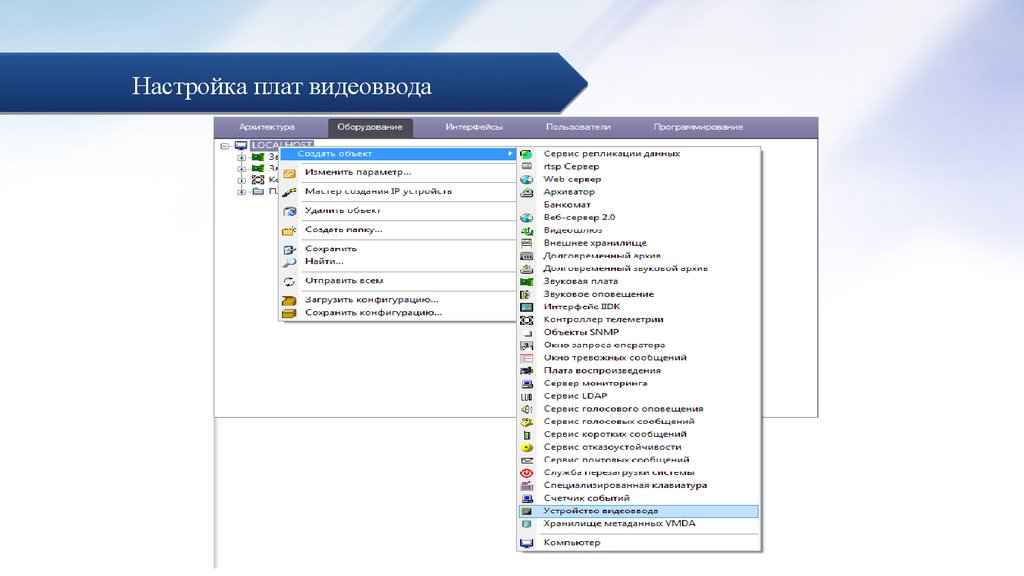
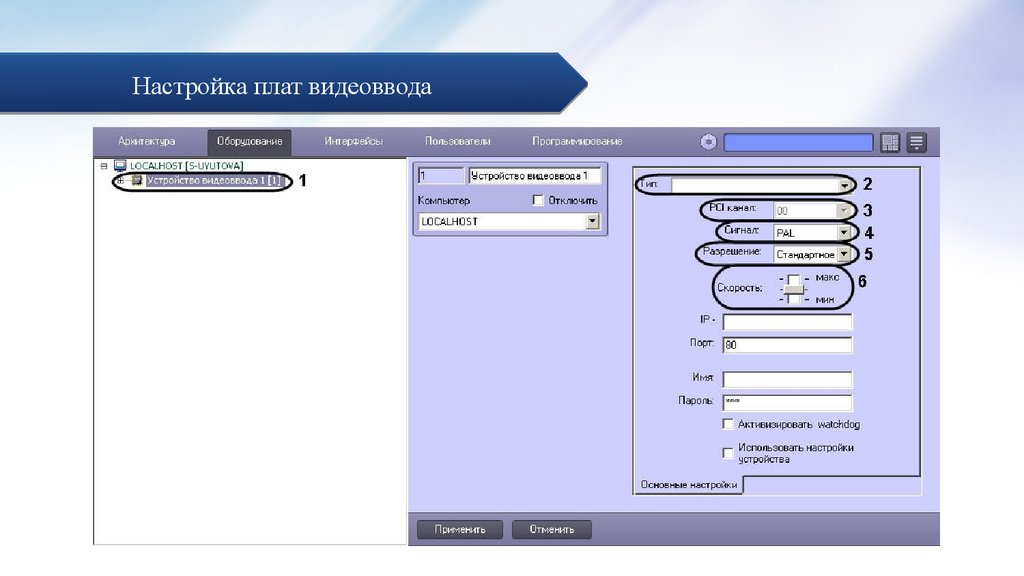

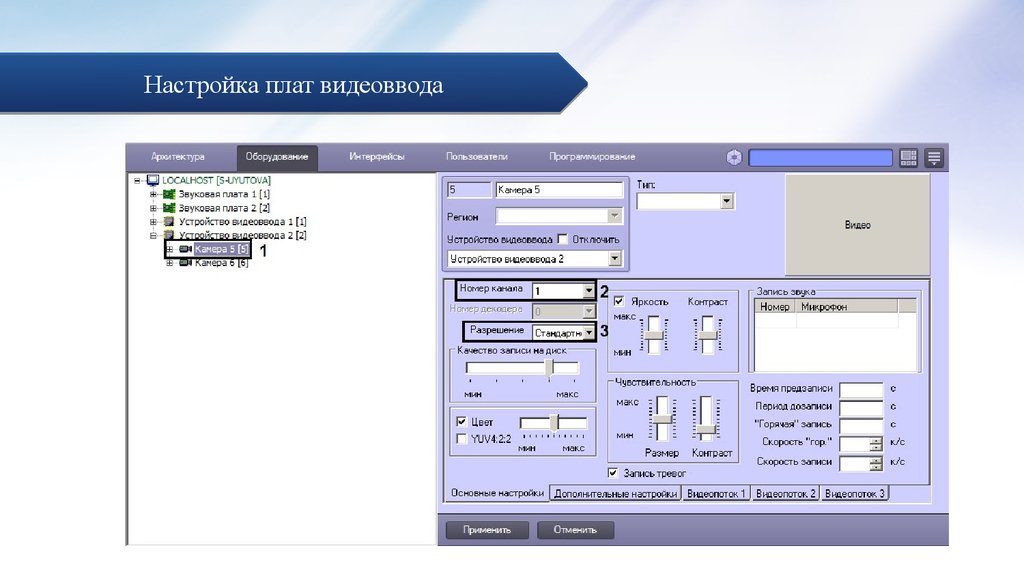


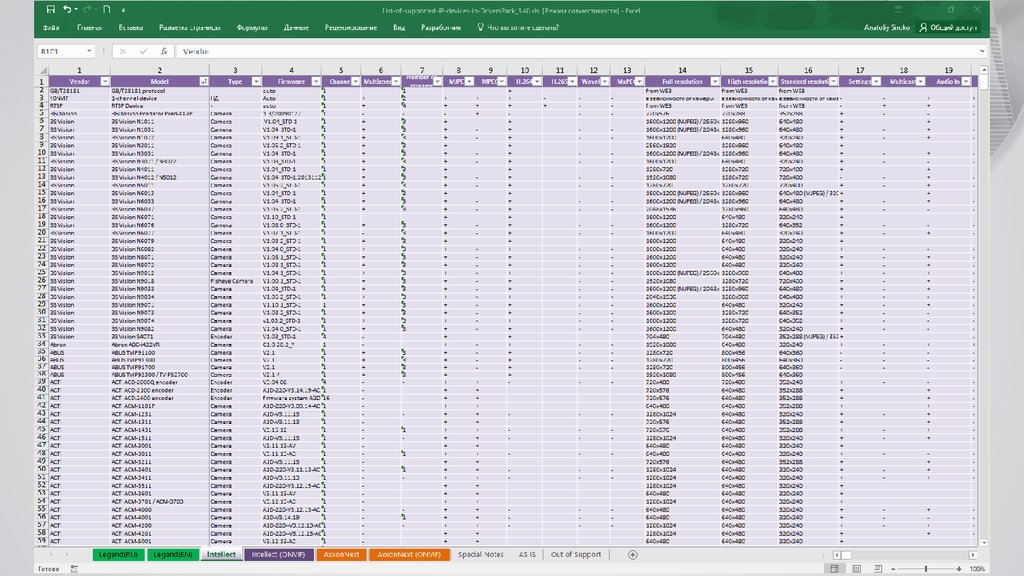

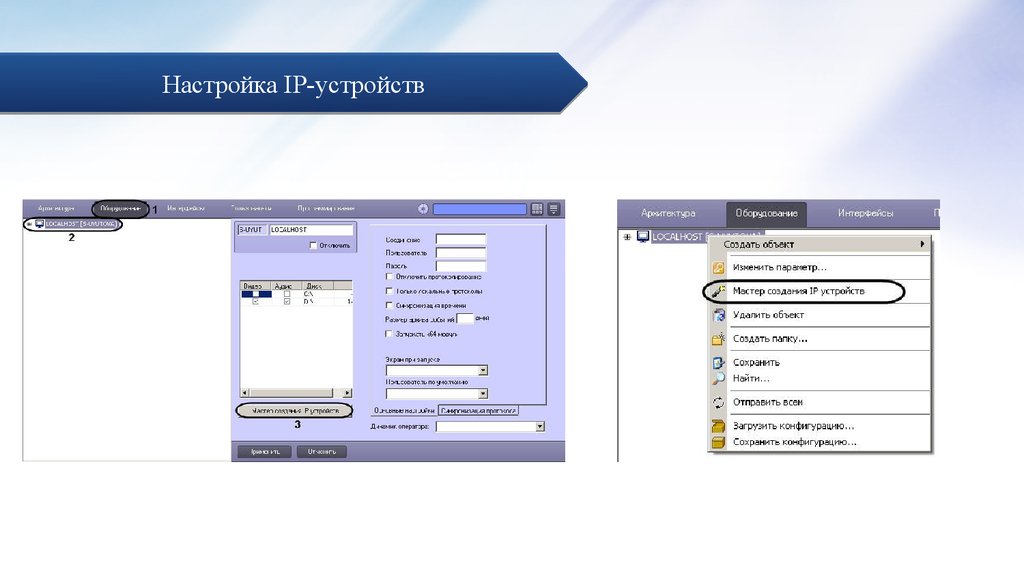
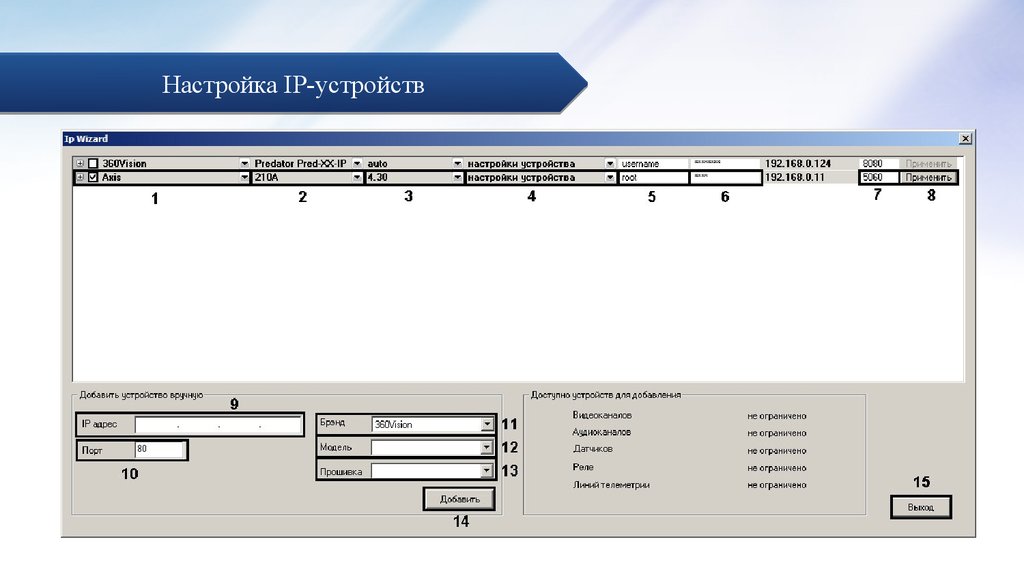


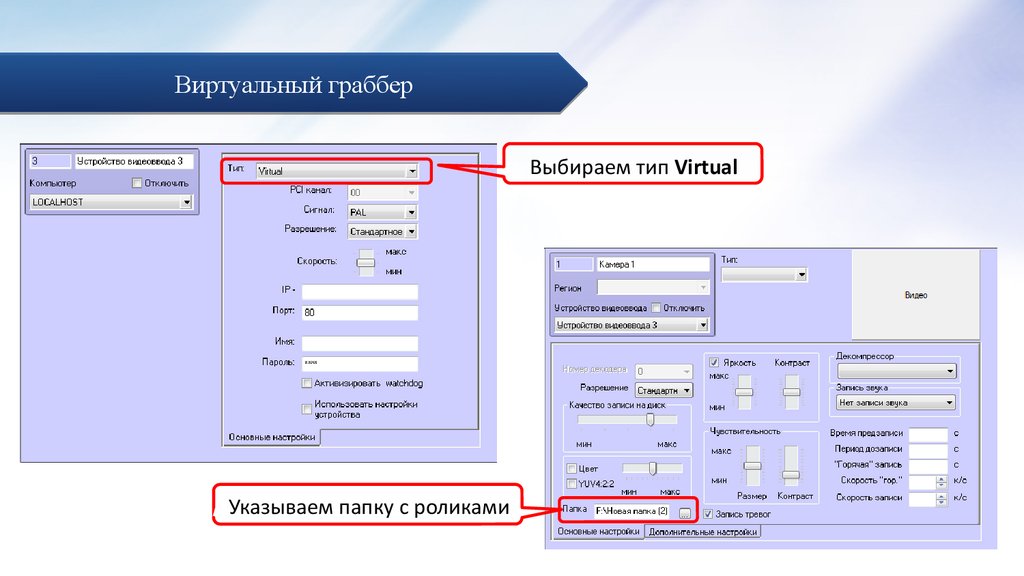
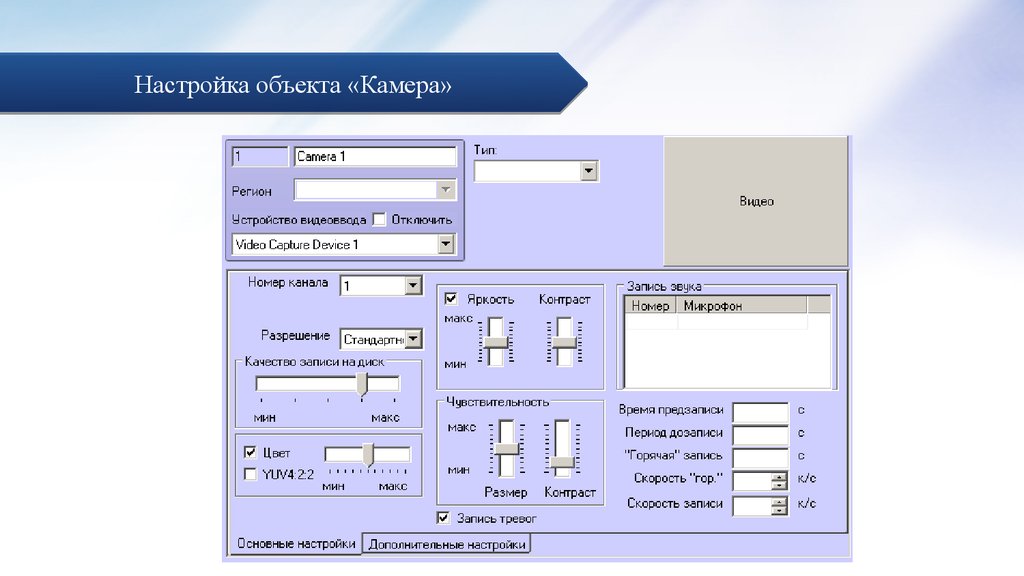
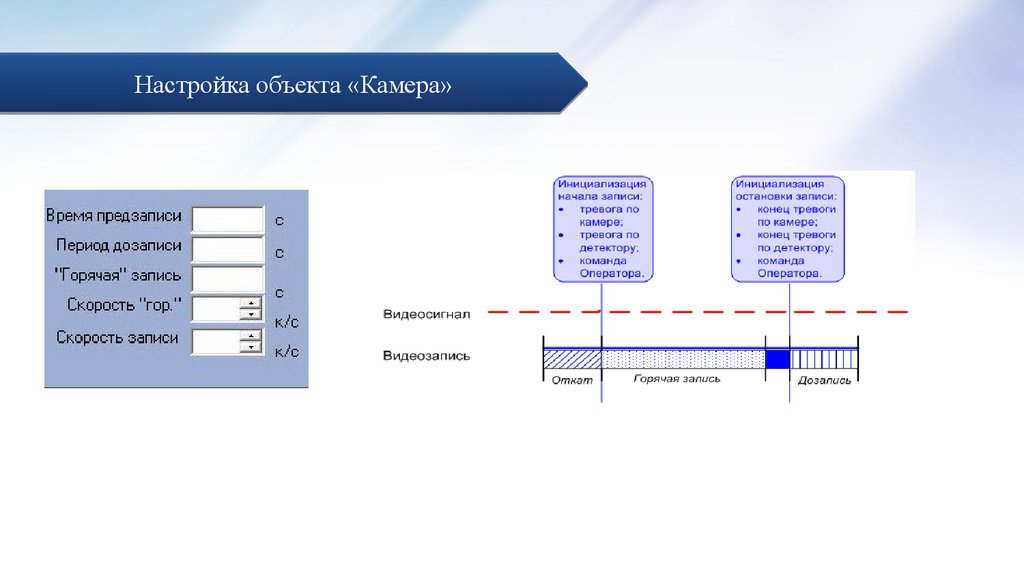
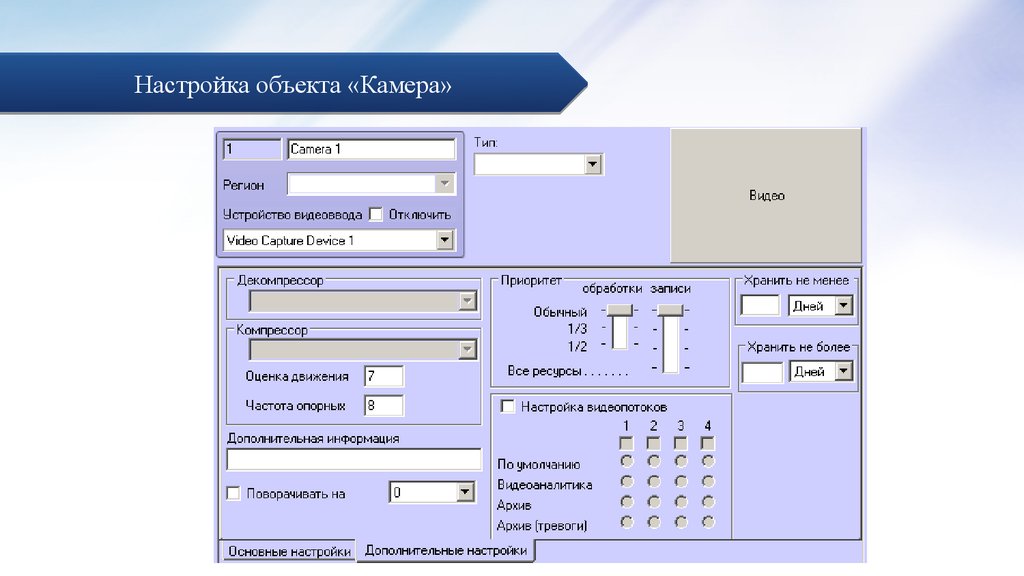
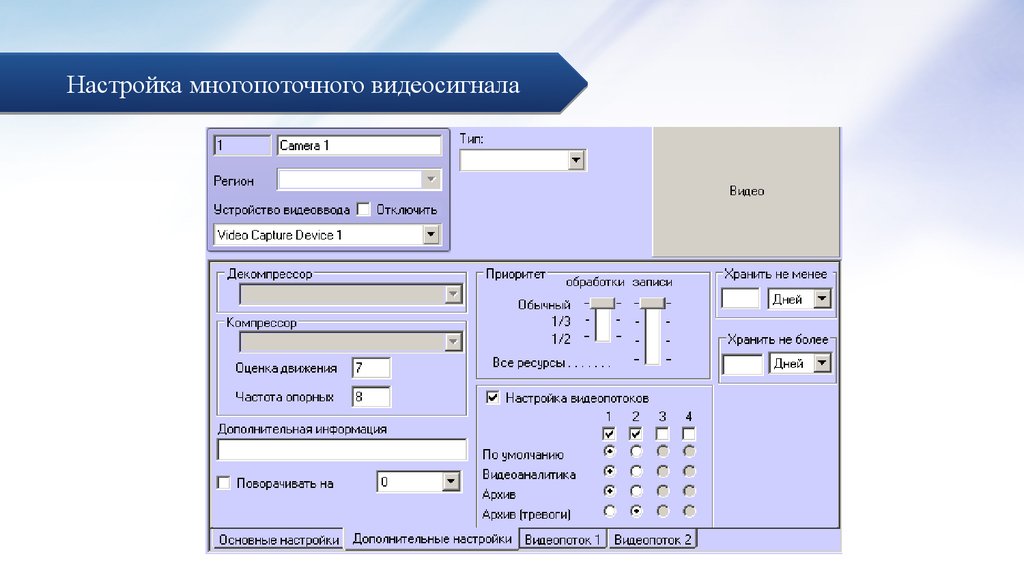
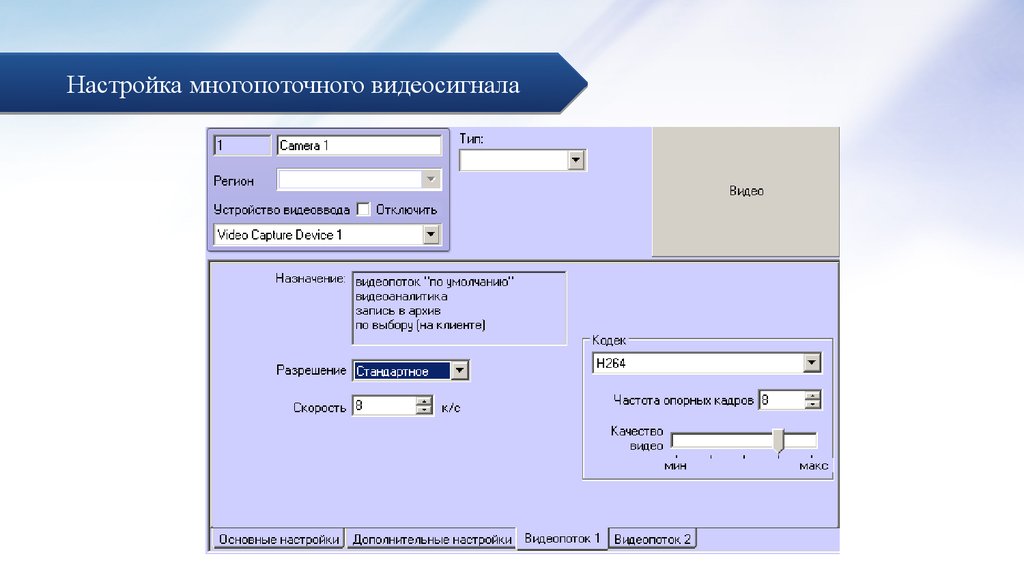
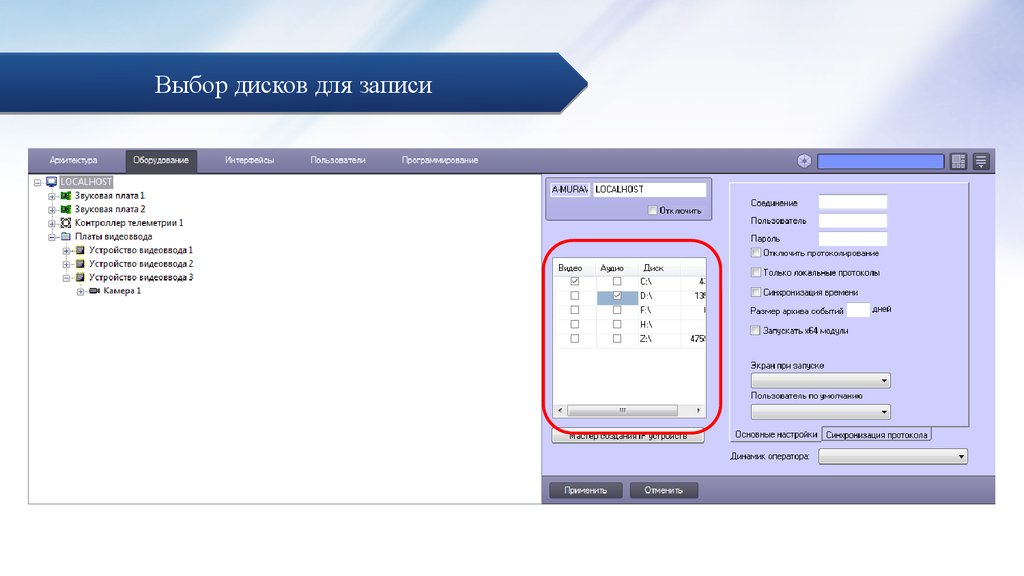

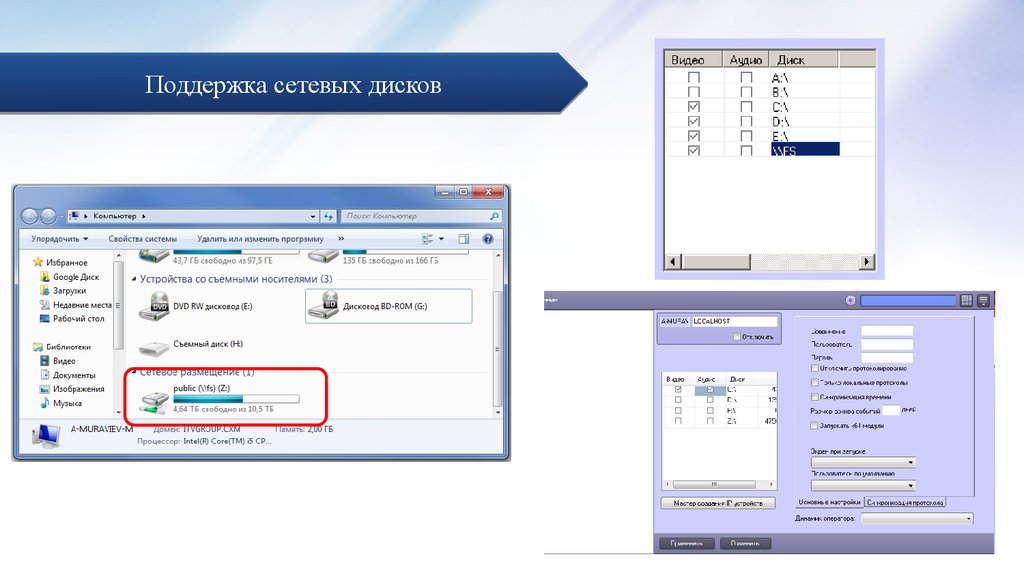
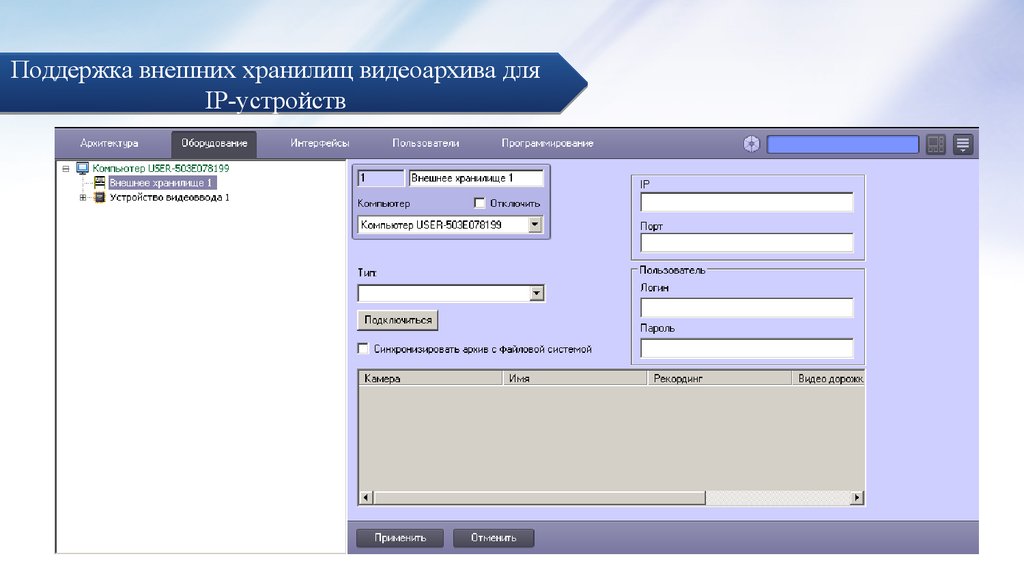


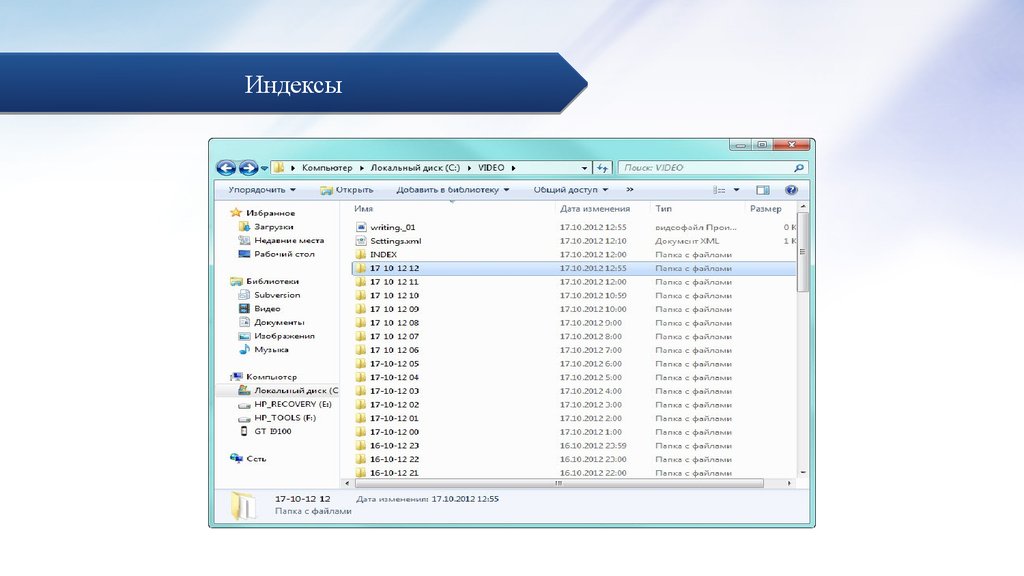

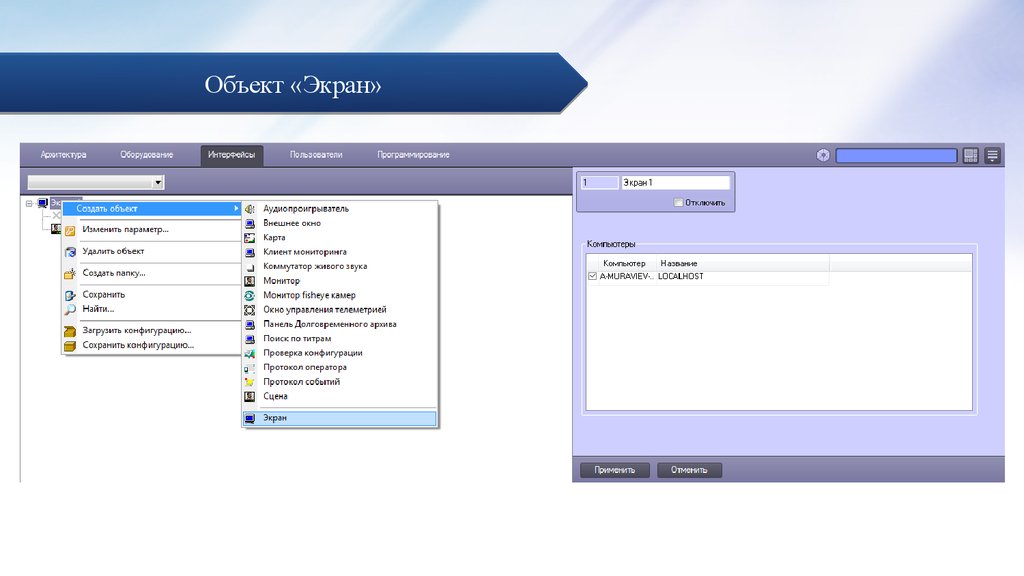
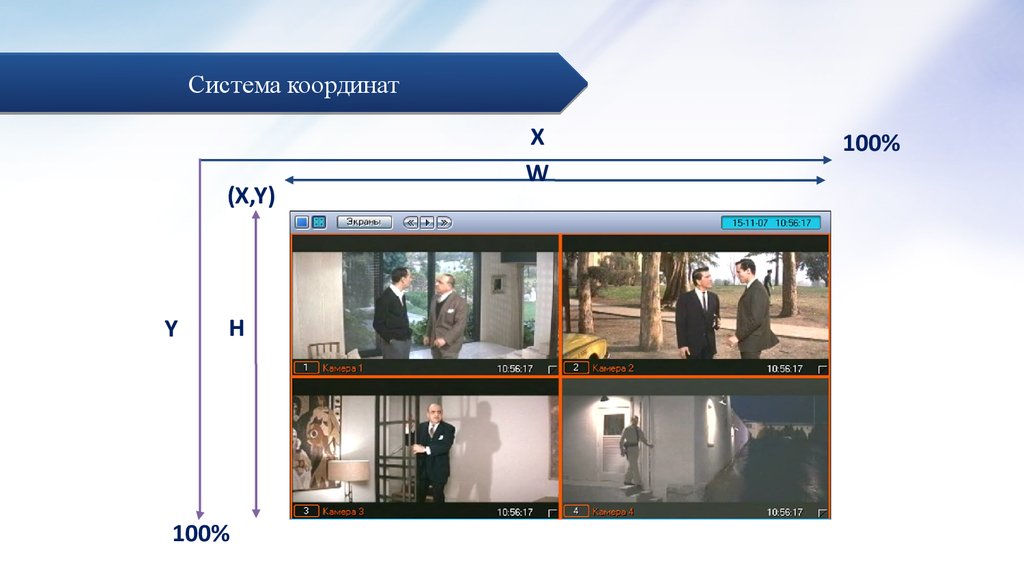
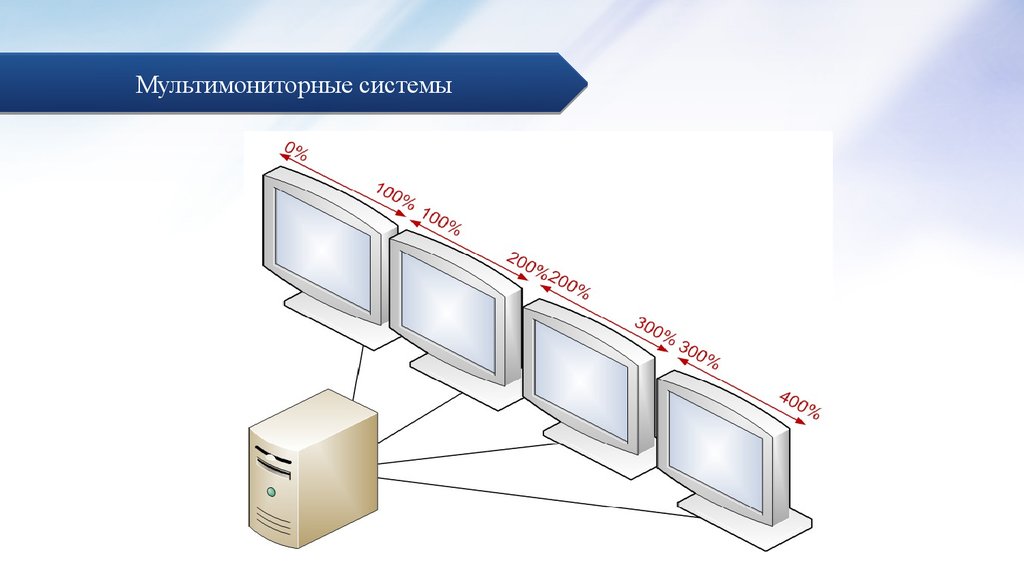
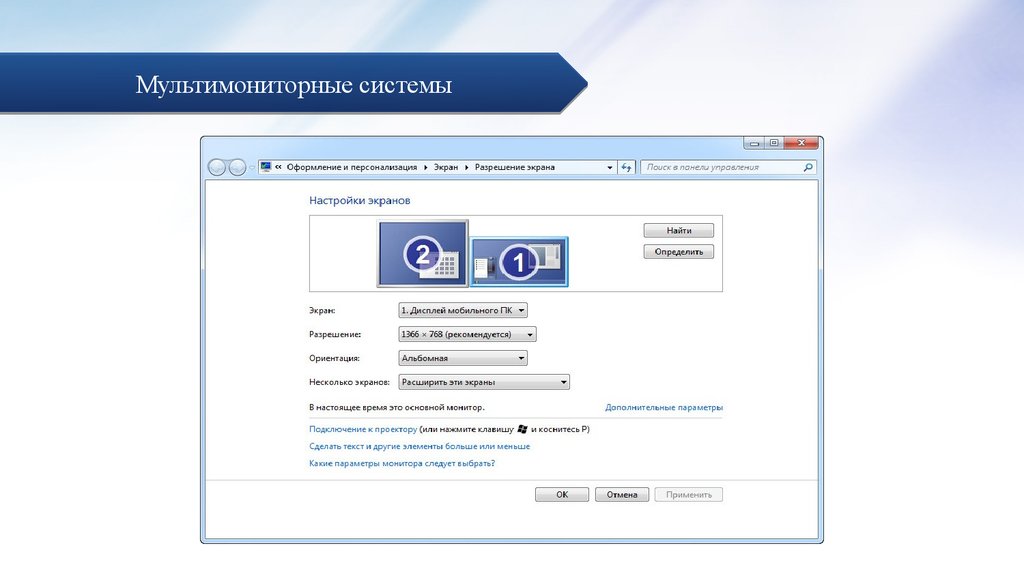

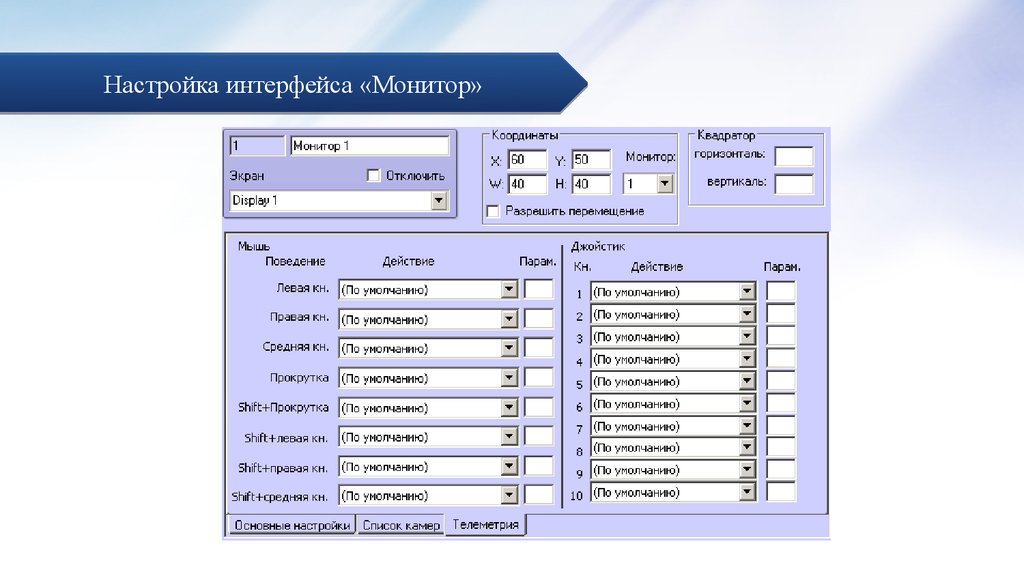
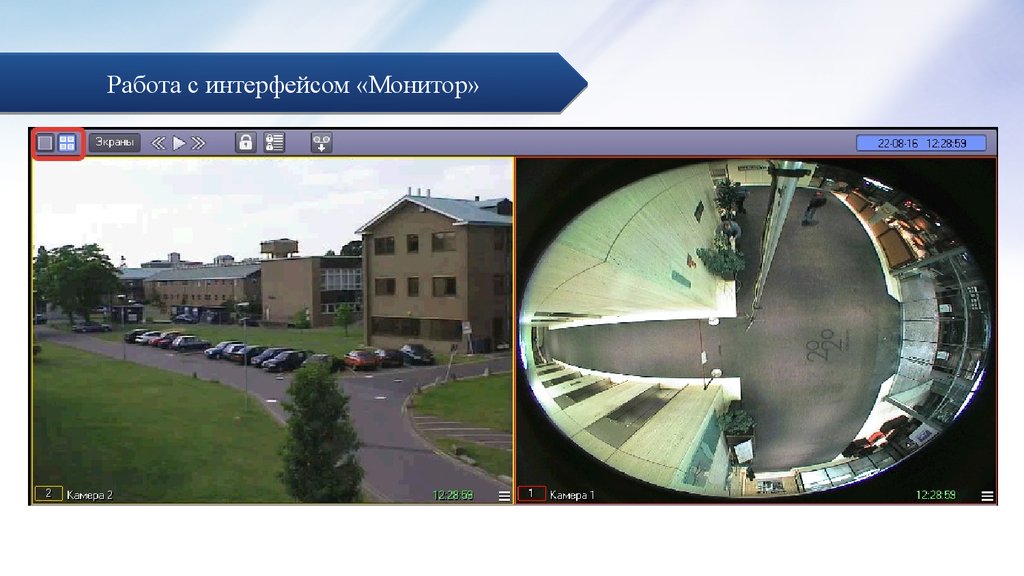
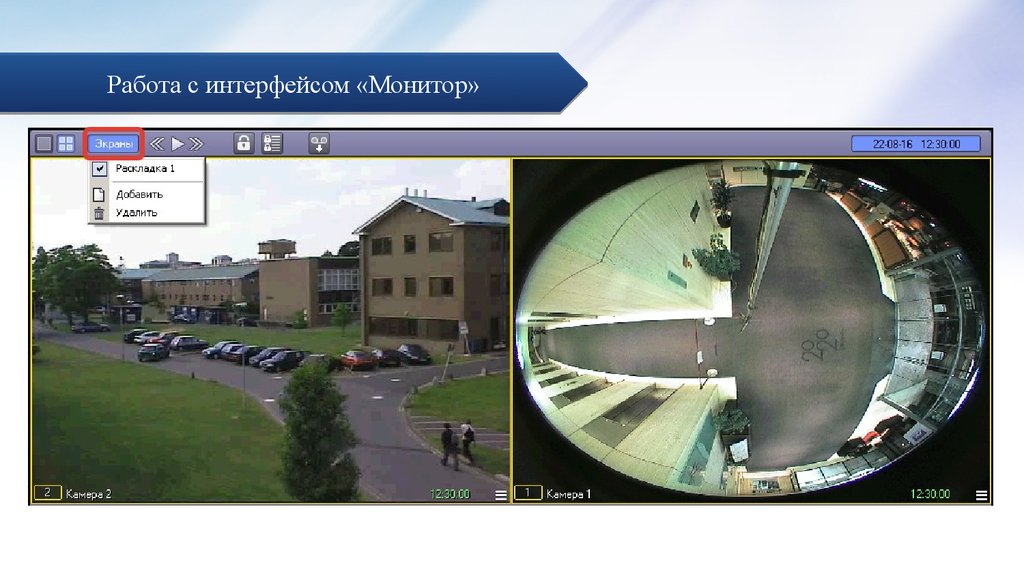
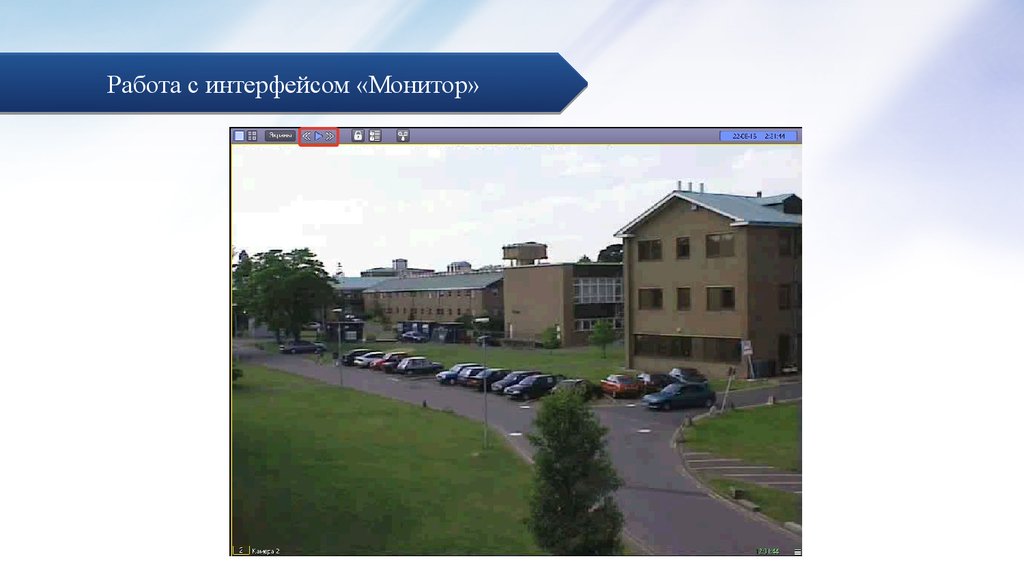
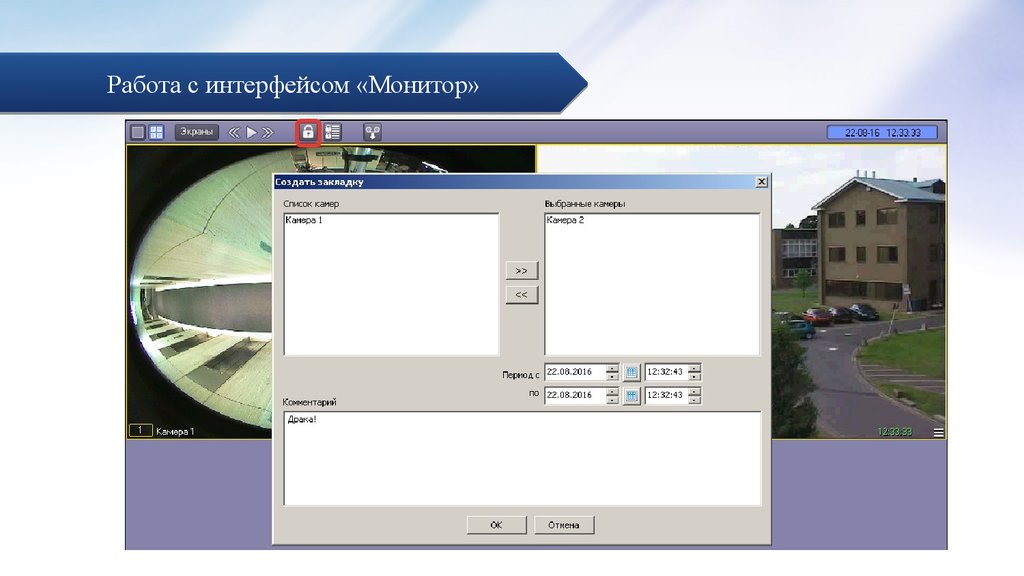
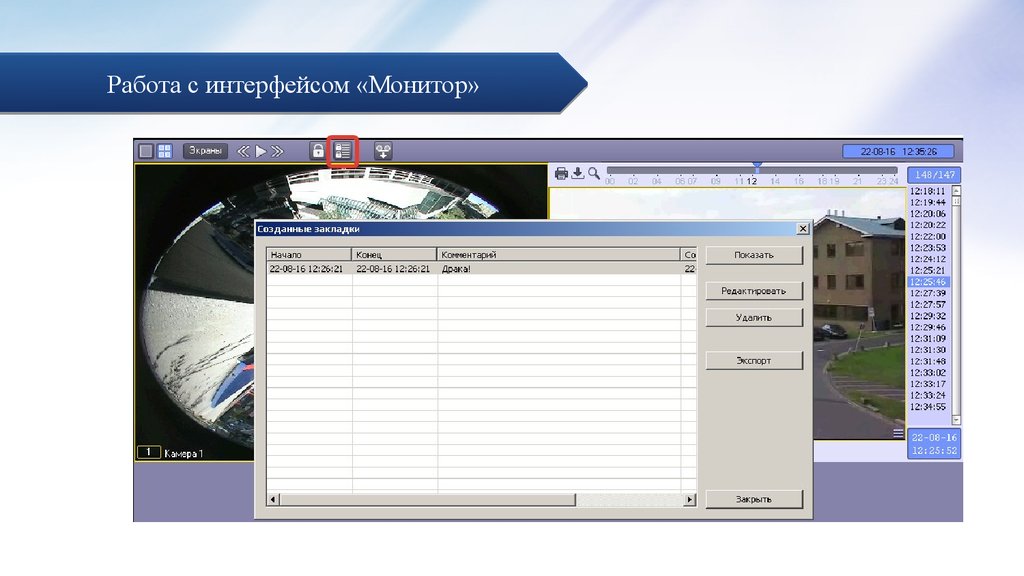

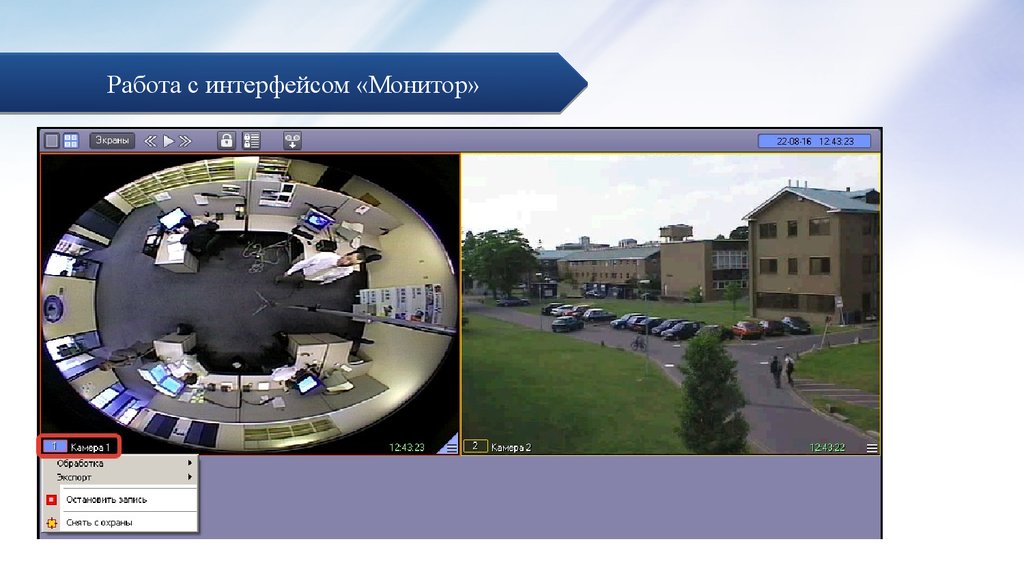
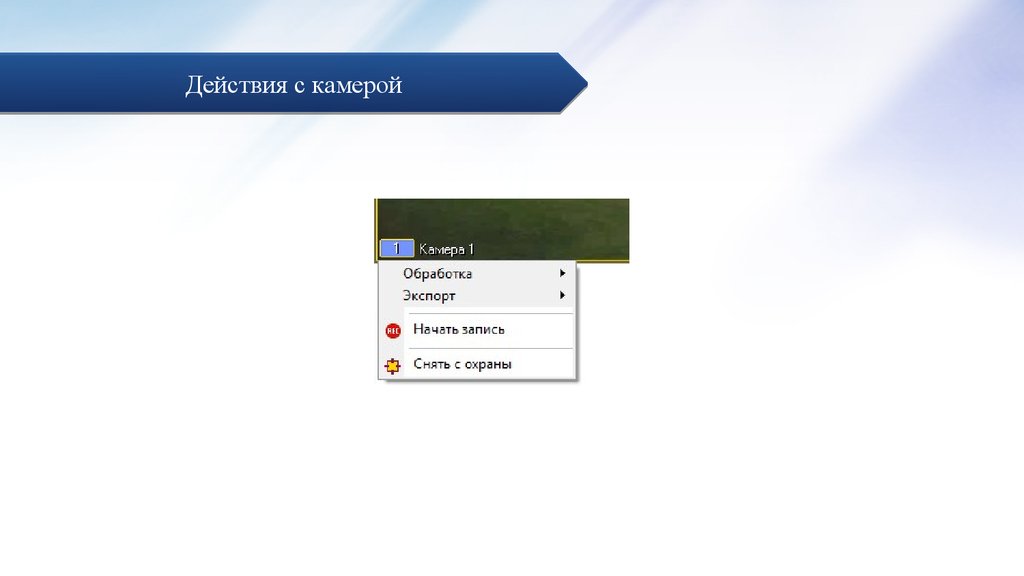

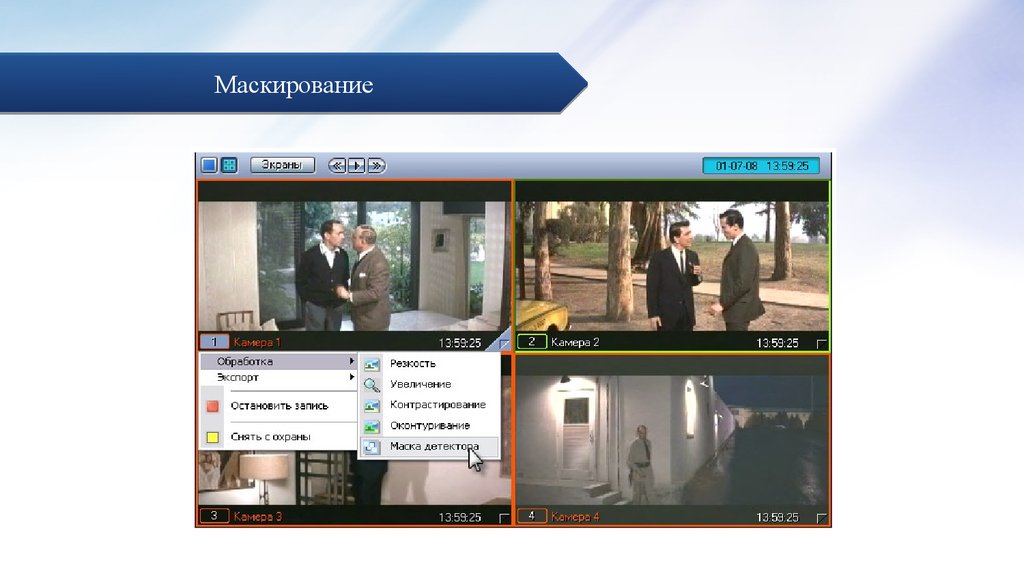
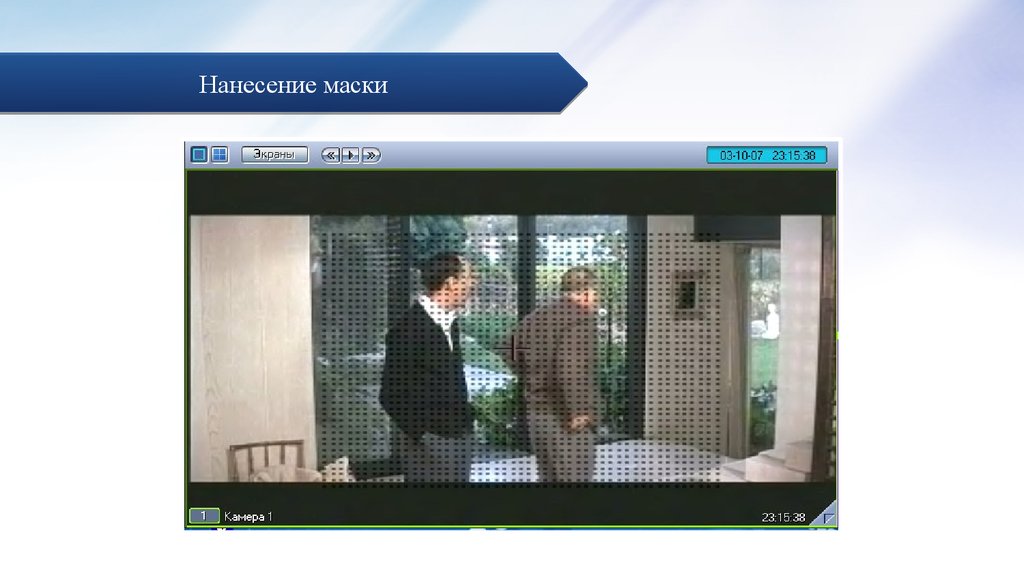
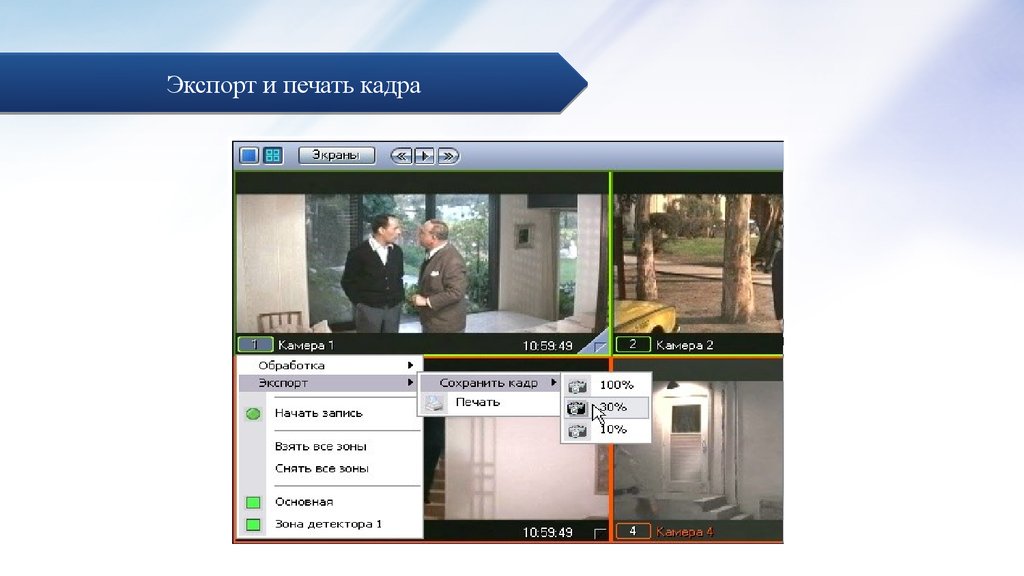
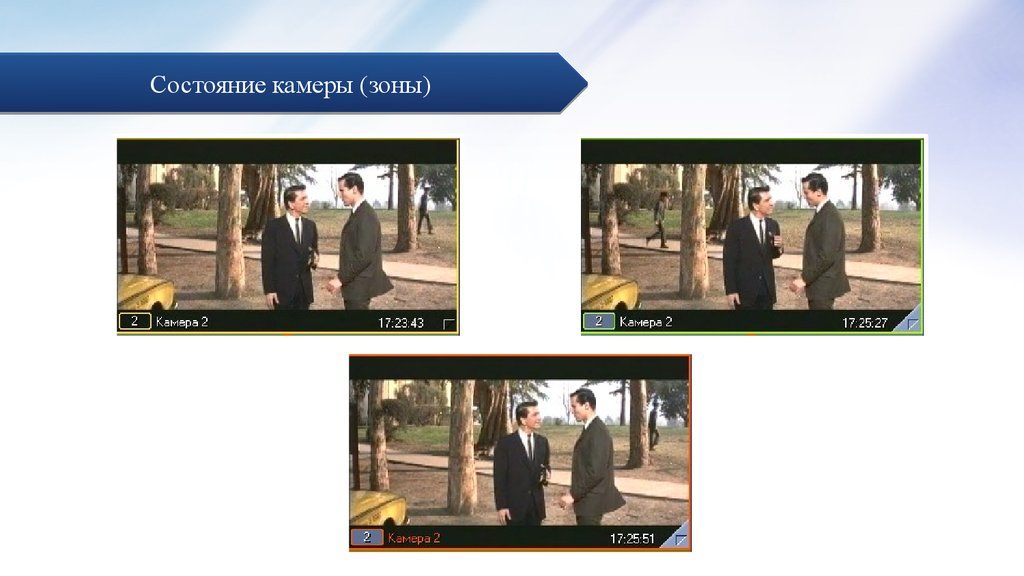

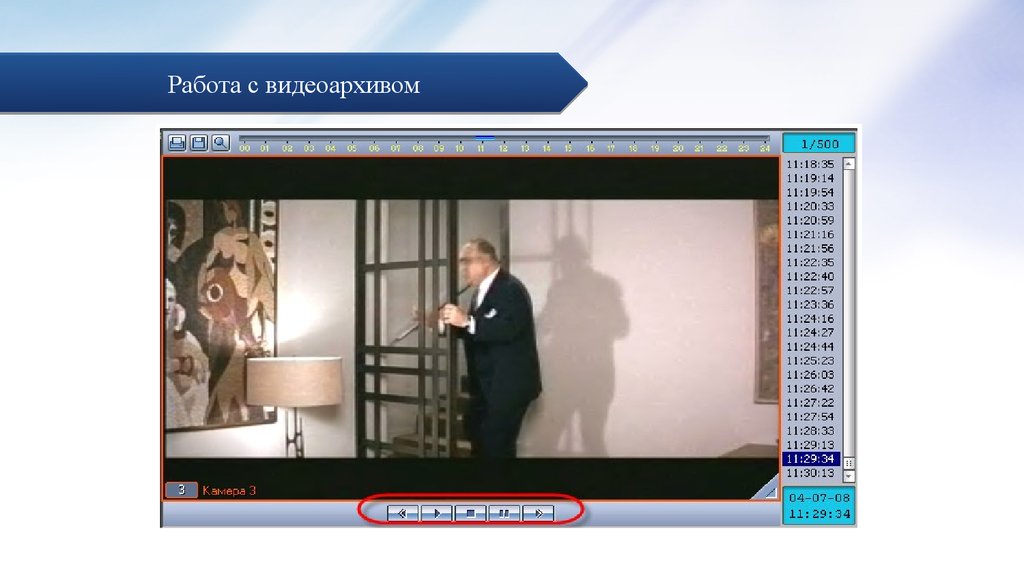
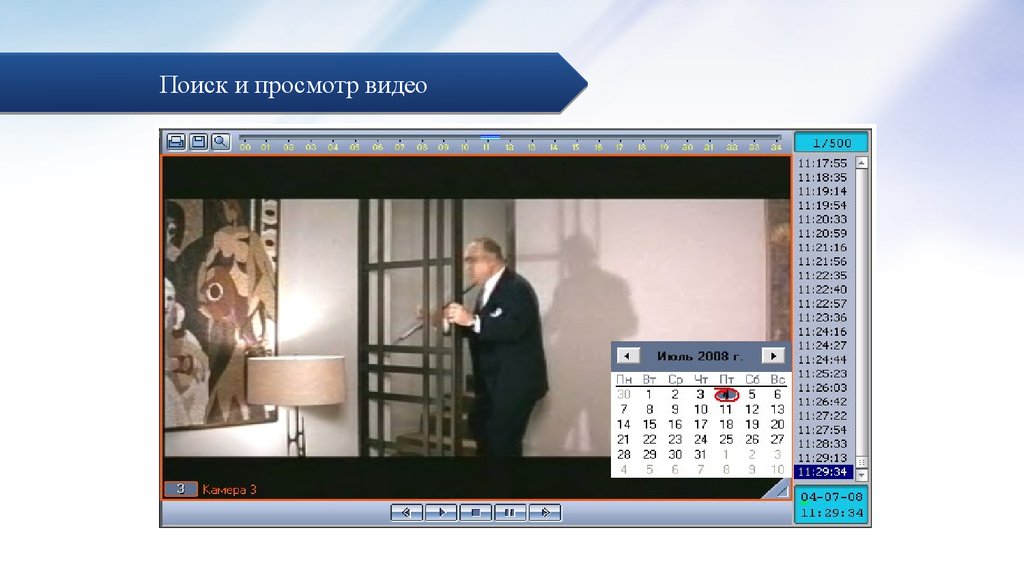

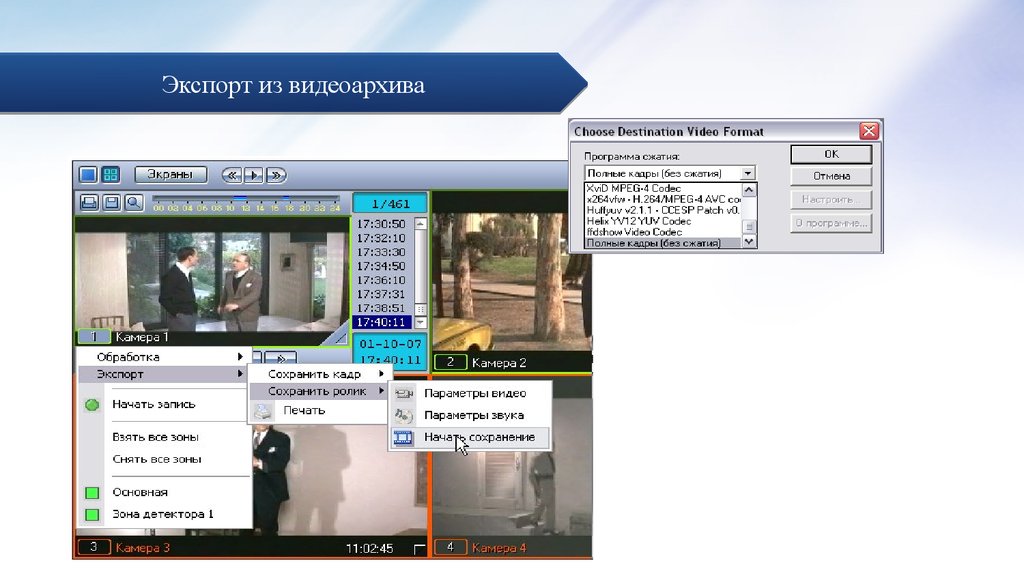

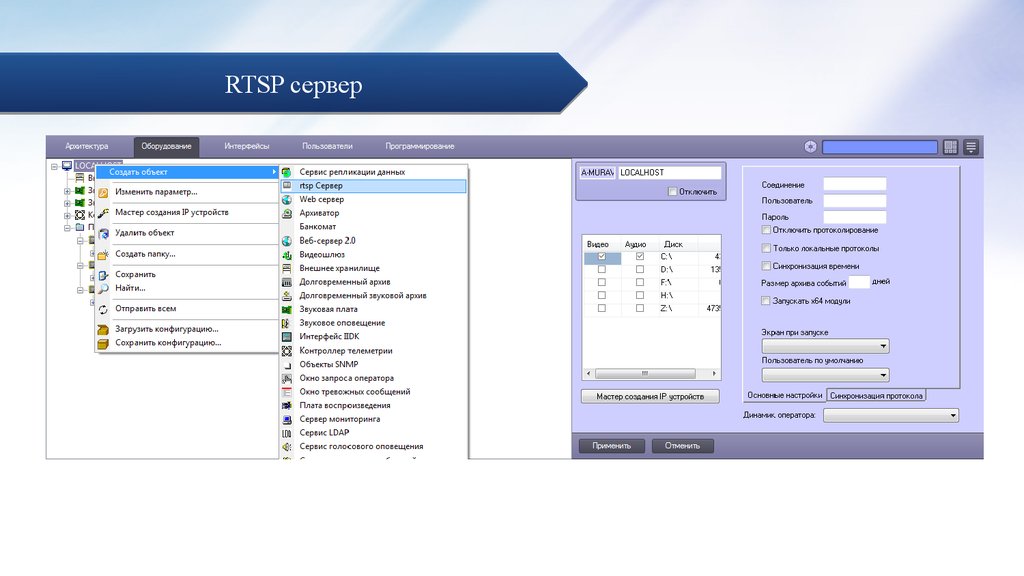
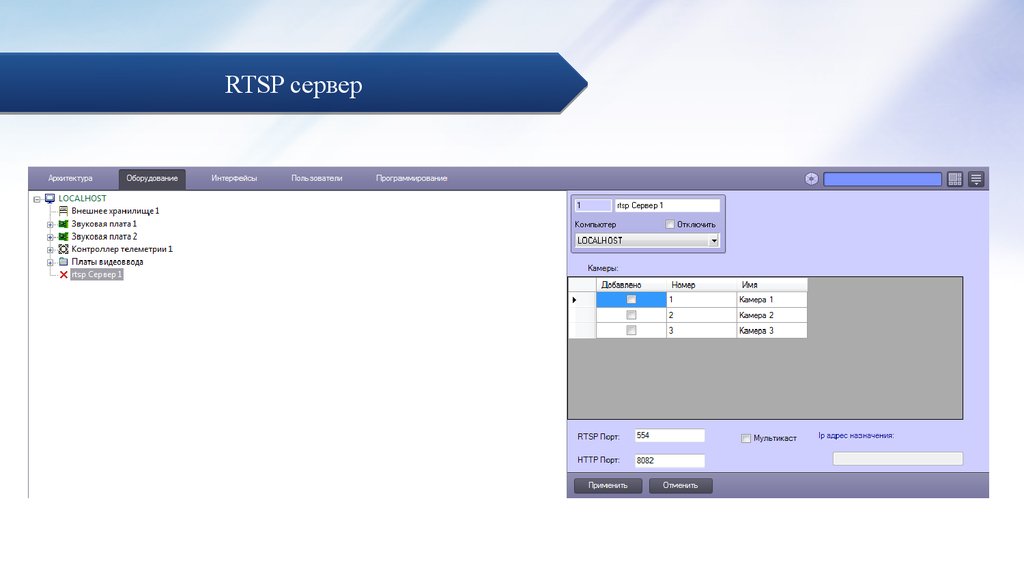
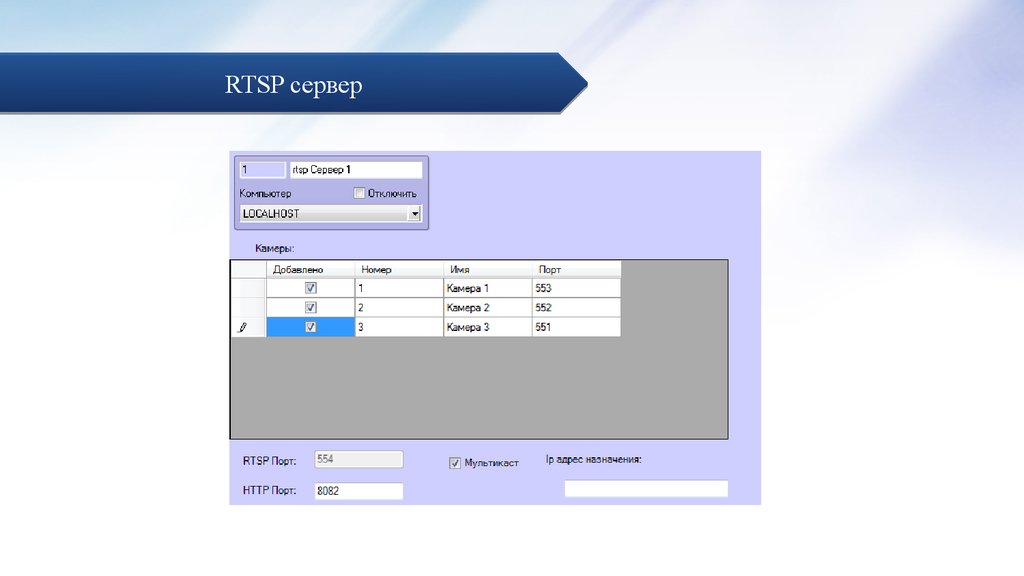

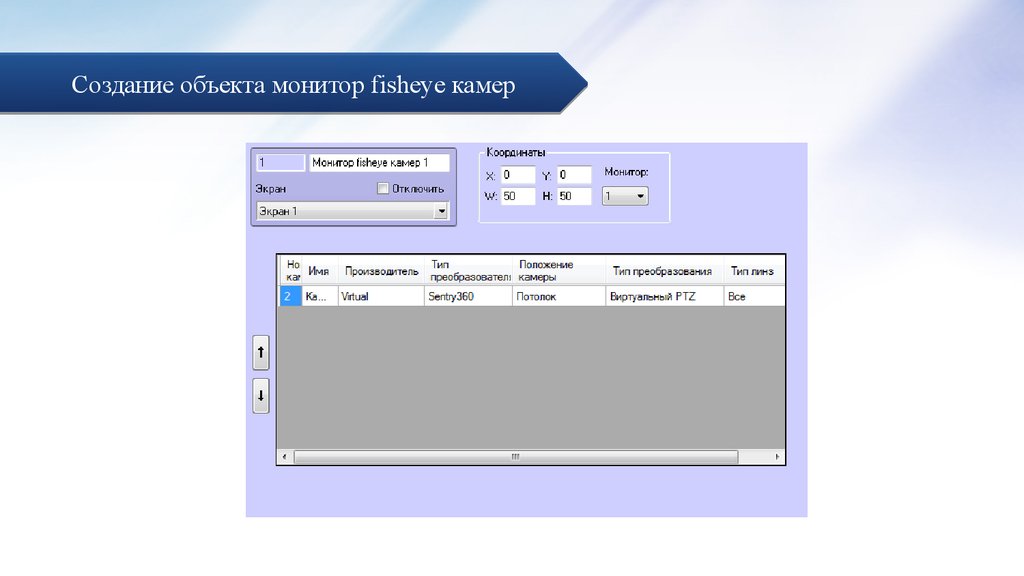
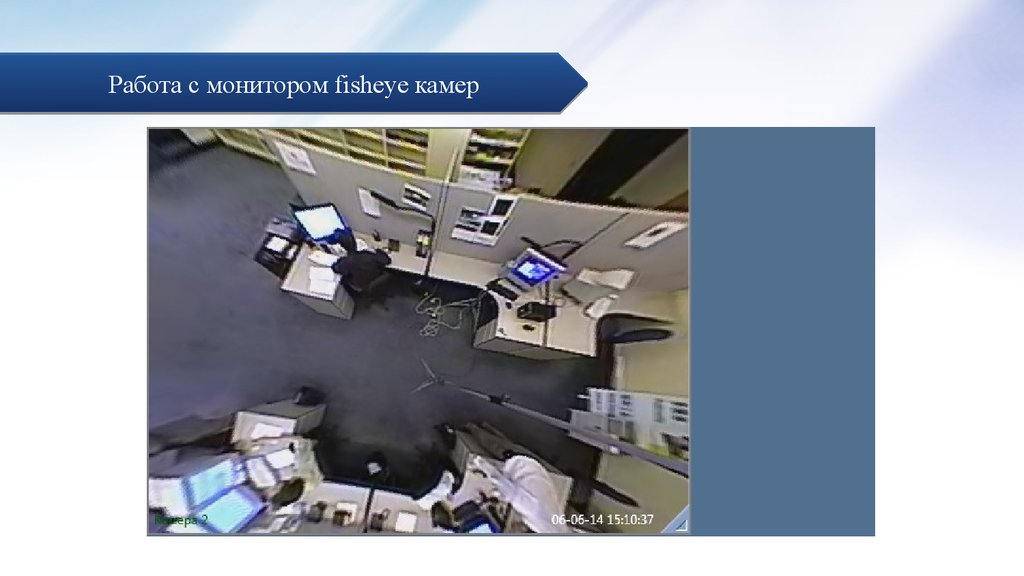
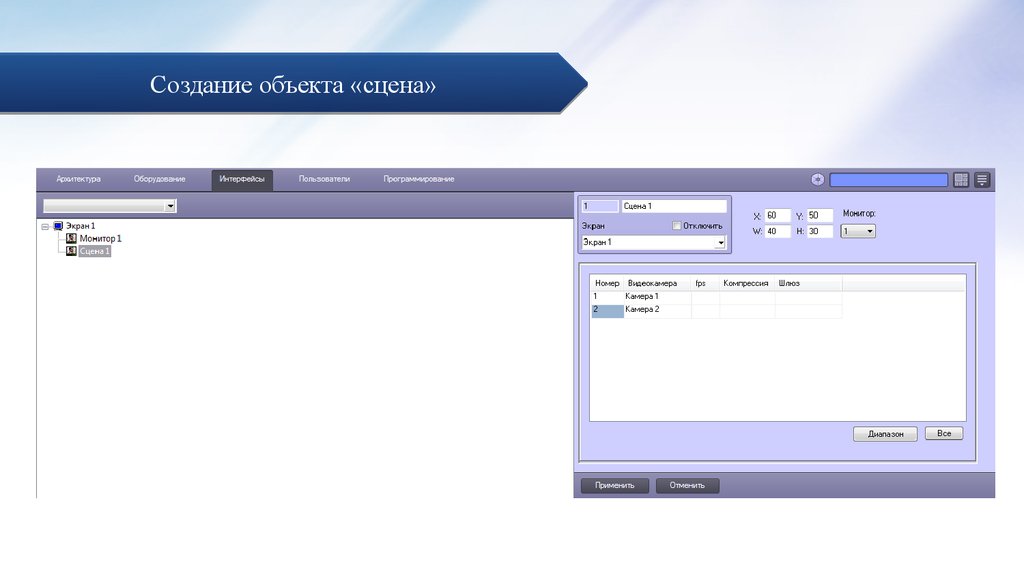
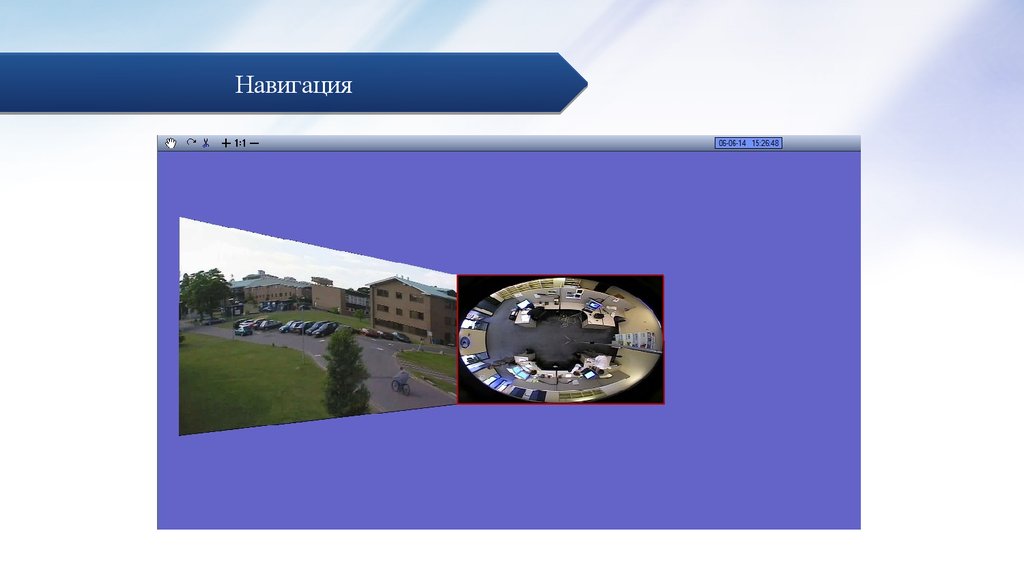

 Программное обеспечение
Программное обеспечение Электроника
Электроника